Excel中经常需要使用到自动求和公式,自动求和具体该如何操作呢?接下来小编举例简单的例子告诉大家excel设置自动求和公式的方法。excel设置自动求和公式的方法设置自动求和公式步骤1:将鼠标放在要求和数据区域的紧挨着的下面一个单元格,如下图的D10单元格,然后点击【开始】-【自动求和】按钮就可以自动求D......
excel自动化知识库查询系统免费送你,原来知识库是这样做出来的
对于服务类电商公司来说,基本会有自己的一套问题处理操作,这个就是公司内部的FAQ问题集。今天我们就来详细的讲解一下如何制作这样一套完整的知识库查询系统。
下面我们来看一下效果演示:
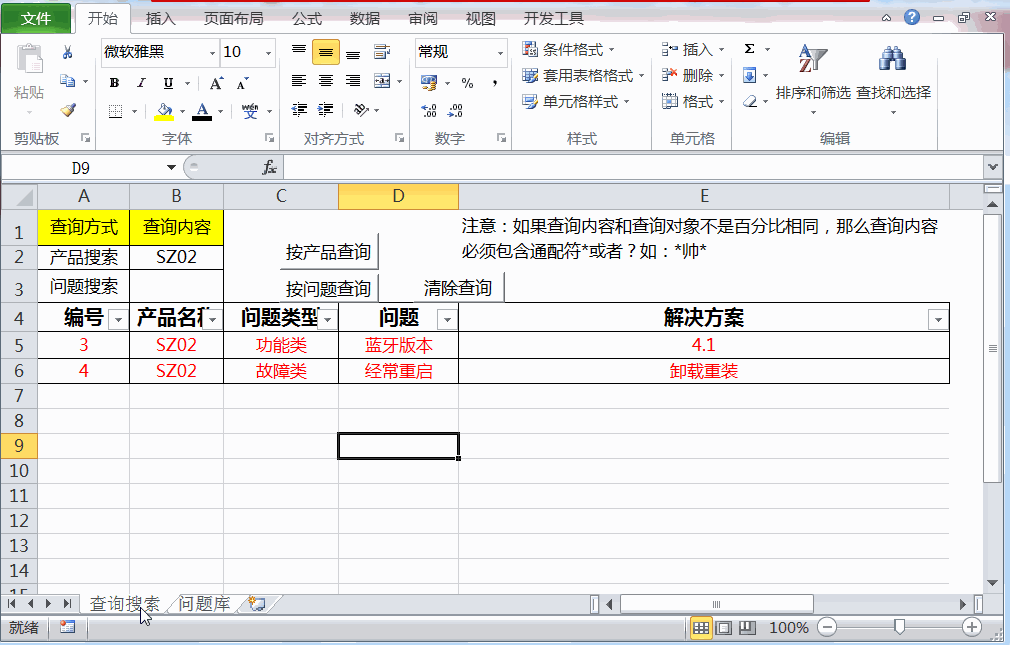
演示操作
系统说明:
这套查询系统主要用的是通过VBA代码来实现其功能。主要有问题库和查询搜索两个页面。
当我们在问题库添加我们常用的问题集后,就可以在查询页面通过产品名称或者是问题来搜索出所有相关的答案。这样就可以减少我们花费大量的时间到处去找对应的解答口径。
下面我们来具体学习一下如何制作这样的查询系统。
第一步:按ALT+F11,或者点击右键点击工作表名称的地方,选择查看代码,进入代码编辑窗口。如下图:
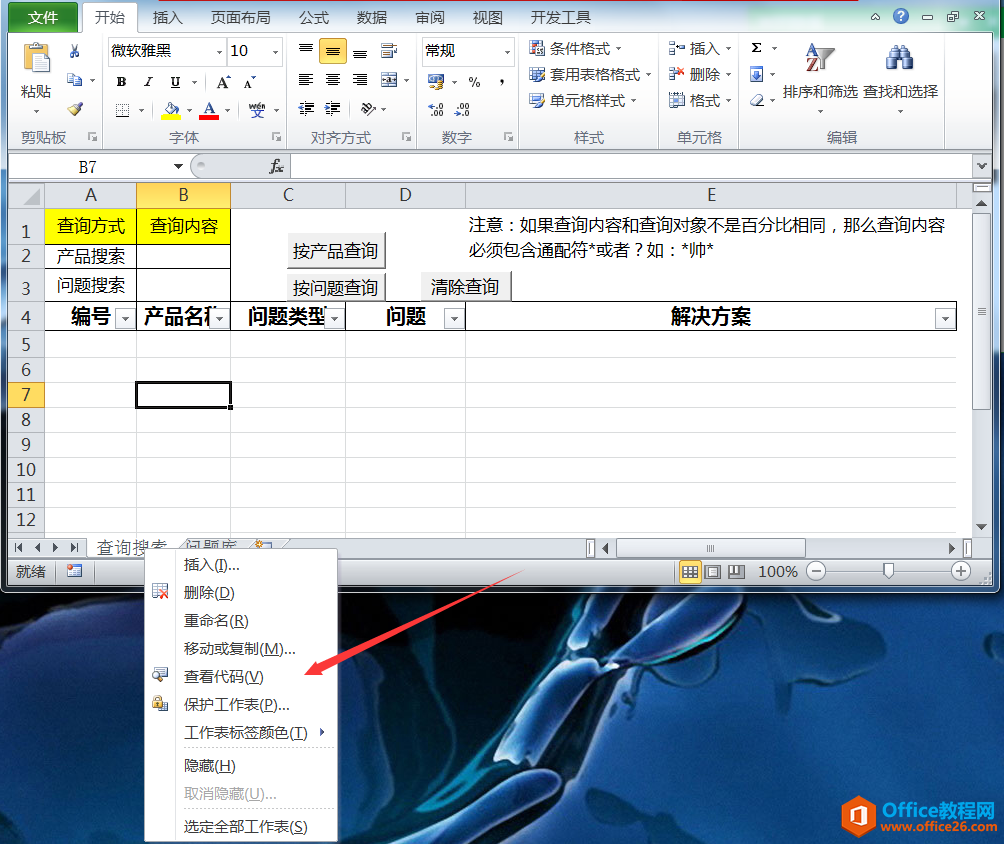
第二步:左边工程框点击右键,插入新模块,双击新建的模块进入代码编辑窗口。如下图:
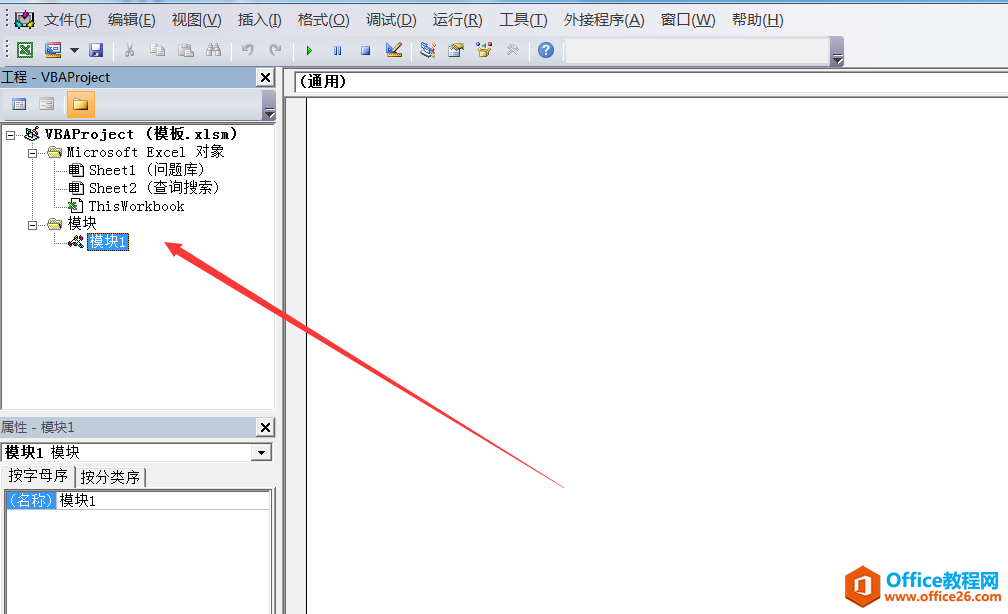
第三步:进入模块代码编辑窗口后输入以下代码功能内容。
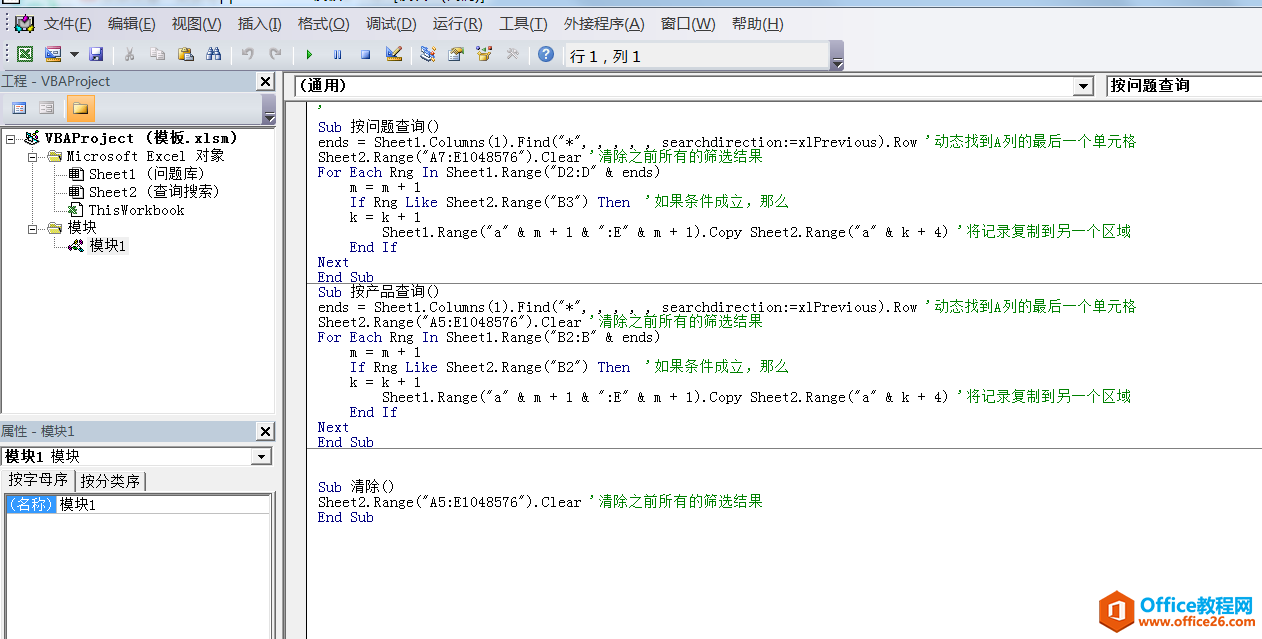
代码如下:
Sub 按问题查询()
ends = Sheet1.Columns(1).Find("*", , , , , searchdirection:=xlPrevious).Row '动态找到A列的最后一个单元格
Sheet2.Range("A7:E1048576").Clear '清除之前所有的筛选结果
For Each Rng In Sheet1.Range("D2:D" & ends)
m = m + 1
If Rng Like Sheet2.Range("B3") Then '如果条件成立,那么
k = k + 1
Sheet1.Range("a" & m + 1 & ":E" & m + 1).Copy Sheet2.Range("a" & k + 4) '将记录复制到另一个区域
End If
Next
End Sub
Sub 按产品查询()
ends = Sheet1.Columns(1).Find("*", , , , , searchdirection:=xlPrevious).Row '动态找到A列的最后一个单元格
Sheet2.Range("A5:E1048576").Clear '清除之前所有的筛选结果
For Each Rng In Sheet1.Range("B2:B" & ends)
m = m + 1
If Rng Like Sheet2.Range("B2") Then '如果条件成立,那么
k = k + 1
Sheet1.Range("a" & m + 1 & ":E" & m + 1).Copy Sheet2.Range("a" & k + 4) '将记录复制到另一个区域
End If
Next
End Sub
Sub 清除()
Sheet2.Range("A5:E1048576").Clear '清除之前所有的筛选结果
End Sub
注释:因为实现的就是三个功能,所以也就只有三段代码。
第四步:插入按钮,点击右键制定宏功能即可,如下图:

这样一份完整的知识库查询系统就做出来了。你是不是有新的思路了?
标签: excel自动化知识库查询系统
相关文章
